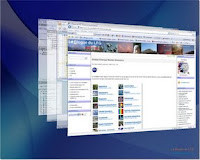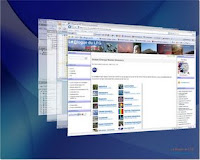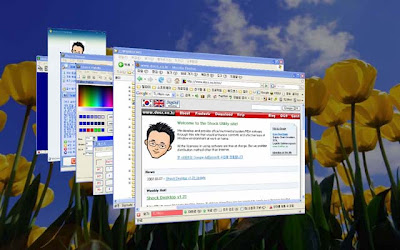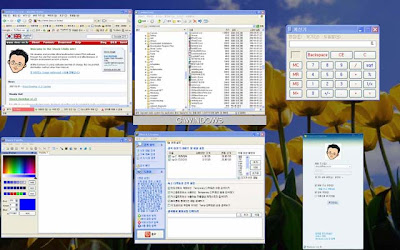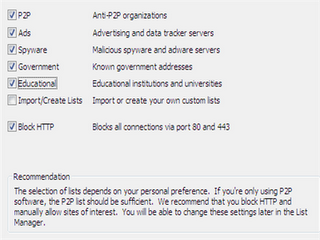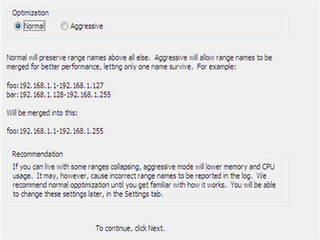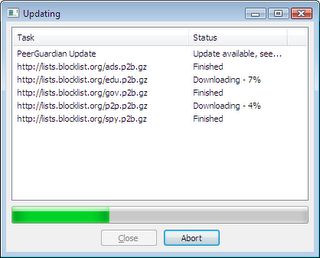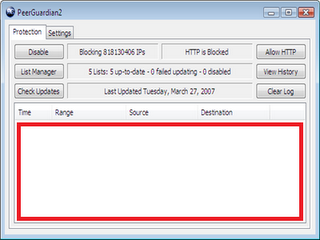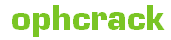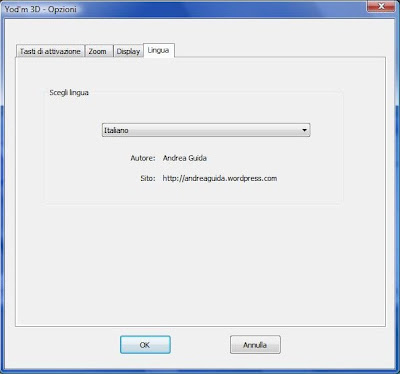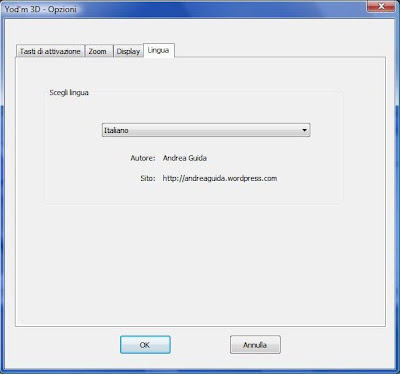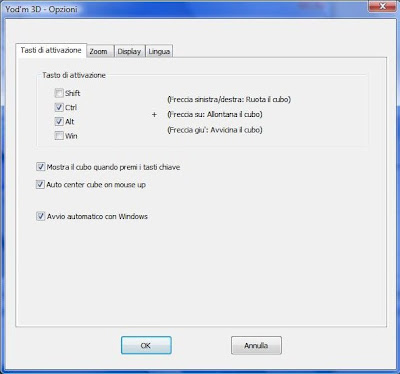Salve!!! Oggi voglio proporvi un metodo per velocizzare il browser più amato dai pionieri della rete, Mozilla Firefox.
Ecco cosa fare:
- Installiamo l’estensione FasterFox
- Scrivere nella barra degli indirizzi “about:config” e premete invio da tastiera, e cercate le opzioni della tabella controllando che i valori siano quelli indicati :
- browser.turbo.enabled: true -> se non esiste, creiamo questa stringa : tasto destro del mouse, nuovo valore booleano;
- network.dns.disableIPv6: true ;
- network.http.max-connections: 48 :
- network.http.max-connections-per-server: 24 ;
- network.http.max-persistent-connections-per-proxy: 12 ;
- network.http.max-persistent-connections-per-server: 6 ;
- network.http.pipelining.firstrequest: true ;
- network.http.pipelining: true ;
- network.http.pipelining.maxrequests: 30 ;
- network.http.proxy.pipelining: true .
Impostare il valore di network.http.pipelining.maxrequests a 32 renderà molto veloce FireFox ma potreste venire “bannati” nel caso in cui il server a cui vi collegherete, interpreti questo alto numero di connessioni contemporanee come un attacco di tipo flood.
Se avete paura che ciò accada impostate network.http.pipelining.maxrequests a 8.
Cliccate sul tasto destro del mouse e selezionate: Nuovo -> Intero. Impostate il nome di questo nuovo parametro come: “nglayout.initialpaint.delay“. Impostate il suo valore a 0 (zero).
Ora vediamo come far sprecare molta meno memoria:
Create un nuovo valore booleano: config.trim_on_minimize ed imponete il suo valore a true;
esso riduce l’occupazione di RAM a 20 MB – 30 MB.
Impostate browser.cache.memory.capacity alla dimensioni pari alla vostra quantità di Ram: 256 MB RAM -> 14336, 512 MB RAM -> 22528, 1 GB RAM -> 32768 , 2 GB RAM -> 45056
Impostate browser.sessionhistory.max_total_viewers a 0.
Cambiate il pametro image.animation_mode a none.